Při práci s Windows 7 RC jsem tento týden narazil na další příjemnou a užitečnou funkci, o které jsem si řekl, že bych měl napsat. V systému Windows 7 a vyšším můžete přidat ikony do vlastních položek nabídky po kliknutí pravým tlačítkem (statické).
Pro zobrazení příkazu po kliknutí pravým tlačítkem s ikonou je obvykle potřeba napsat obslužný program kontextové nabídky Shell Extension (DLL). Nyní můžete přiřadit ikony i statickým položkám nabídky, aniž byste museli cokoliv programovat.
Pokyny v tomto článku platí pro Windows 7 až Windows 10.
Například, když přidáte vlastní příkaz pravým tlačítkem myši „Print Directory“ podle pokynů v článku Tisk obsahu adresáře uvidíte to, když kliknete pravým tlačítkem na adresář.
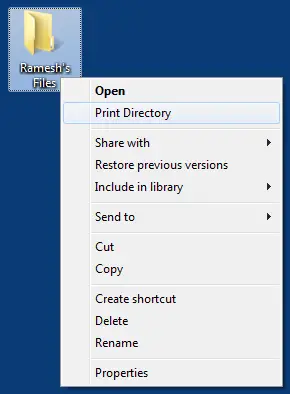
Zatím je vše dobré. Nyní můžete zmínit odkaz na ikonu, který ukazuje buď na prostředek ikony uvnitř souboru .DLL, .EXE nebo .ICO.
Přidejte ikonu do položky nabídky po kliknutí pravým tlačítkem
- Spusťte Editor registru (
regedit.exe) - Přejděte na odpovídající klíč registru pro položku nabídky. Pokud jste například použili výše zmíněný odkaz k přidání
Tisk adresáře příkaz do kontextové nabídky, přejděte na následující klávesu:
HKEY_CLASSES_ROOT\Directory\Shell\PrintDir
- V pravém podokně vytvořte hodnotu řetězce (REG_SZ) s názvem Ikona
- Dvojklik Ikona a zadejte cestu k souboru ikony (.ico). Nebo uveďte název souboru knihovny ikon a index ikon.
- Ukončete Editor registru. Nyní klikněte pravým tlačítkem na adresář a uvidíte ikonu tiskárny poblíž Tisk adresáře příkaz.
Výše uvedená úprava registru funguje ve Windows 7 až Windows 10.
Další příklady
Odkaz: Přidejte „Otevřít pomocí programu Poznámkový blok“ do nabídky po kliknutí pravým tlačítkem
Odkaz: Přidejte „Otevřít pomocí programu Notepad++“ do nabídky po kliknutí pravým tlačítkem
Jedna malá prosba: Pokud se vám tento příspěvek líbil, sdílejte jej prosím?
Jedno "drobné" sdílení od vás by vážně hodně pomohlo růstu tohoto blogu. Některé skvělé návrhy:- Připnout!
- Sdílejte to na svůj oblíbený blog + Facebook, Reddit
- Tweetujte!